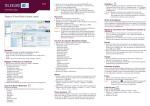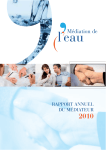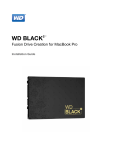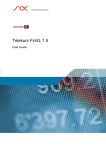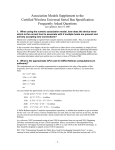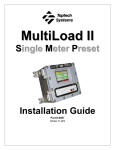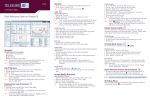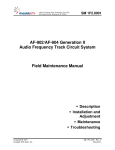Download TelekursiD mobile – mode d`emploi rapide
Transcript
31.1.2006 9:57 Uhr Seite 1 Recherche des titres Nouvelles Recherche d’instruments (à partir du menu) Manchettes (à partir de l’écran de démarrage) 1. Cliquer sur la molette. 2. Choisir “Search instrument“ dans le menu. 3. Cliquer sur la molette. Le format de saisie est le même que dans Telekurs iD. Conseil: pour saisir un chiffre, une virgule ou une barre oblique, le plus simple est d’appuyer sur la touche Alt . Exemples de recherche d’instruments Nom: nestle (recherche de tous les instruments Nestlé) Symbole,: nesn, (recherche de toutes les actions nominatives Nestlé sur le marché le plus liquide) Symbole,code bourse: nesn,380 (recherche des actions nominatives Nestlé sur Virtx) N° de référence,symbole bourse: 1205604,vtx (recherche des actions nominatives Nestlé sur Virtx) Taux de change Symbole monnaie/symbole monnaie: CHF/CRC (recherche du taux de change francs suisses contre colons du Costa Rica) 1. Saisir l’objet de la recherche. 2. Cliquer sur la molette. 3. Choisir “OK (search now)” dans le menu. Les résultats de la recherche sont classés en fonction du chiffre d’affaires par place boursière. Vous pouvez accéder directement à l’affichage détaillé, aux nouvelles et aux graphiques relatifs à l’instrument en cliquant de nouveau sur la molette. Vous pouvez aussi intégrer l’instrument à votre liste utilisateur au moyen de la fonction “Add to my List”. Pour démarrer une nouvelle recherche, cliquer sur “Search Instrument”. Maintenir la touche appuyée, sélectionner avec la molette le menu + cliquer. Telekurs iD mobile – mode d’emploi rapide Server URL: serveur connecté à Telekurs iD mobile (ne pas modifier!). User: n° client et ID utilisateur pour Telekurs iD sur votre terminal fixe. Password: mot de passe personnel pour Telekurs iD sur votre terminal fixe. Use Proxy/Proxy User/Proxy Password: si les connexions s’opèrent dans votre entreprise via un serveur proxy, merci de saisir ici les données correspondantes (que vous obtiendrez auprès de votre administrateur système). Démarrage de Telekurs iD mobile: sélectionner avec la molette de navigation –> cliquer sur la molette. Affichage de nouvelles sur des sujets spéciaux (à partir de l’écran “News”) Analyses: maintenir la touche appuyée, sélectionner avec la molette le menu + cliquer. Revues des marchés: Molette de navigation: tourner pour sélectionner une liste, un instrument ou une nouvelle et cliquer pour l’afficher. maintenir la touche appuyée, sélectionner avec la molette le menu + cliquer. Rapports d’entreprises: maintenir la touche appuyée, sélectionner avec la molette le menu + cliquer. Sport: Touche ESC: retour à l’écran précédent. Menu: apparaît si vous cliquez sur la molette lorsque vous vous trouvez dans un écran donné. Le menu est contextuel, c’est-à-dire qu’il affiche toujours les fonctions liées à l’écran correspondant. Fenêtre d’affichage maintenir la touche appuyée, sélectionner avec la molette le menu + cliquer. Affichage de nouvelles relatives à un instrument (à partir d’une liste): Sélectionner l’instrument souhaité au moyen de la molette –> Cliquer sur la molette –> Choisir “Related News” dans le menu –> Cliquer de nouveau sur la molette Affichage: nouvelles actuelles, jour précédent ou moins récent Affichage d’une nouvelle (à partir de la manchette): Sélectionner la nouvelle souhaitée au moyen de la molette –> Cliquer sur la molette –> Choisir “News Detail” dans le menu et cliquer Recherche de nouvelles (à partir du menu): Cliquer sur la molette –> Choisir “Search news“ dans le menu –> Cliquer sur la molette. Possibilités de saisie: Search String: Objet de la recherche (obligatoire) Topic: Domaine de la nouvelle (facultatif): All= Toutes les nouvelles, Analysis=Analyses, Market=Revues des marchés, Comp.Profile= Profils d’entreprises, Sport=Nouvelles sportives Configuration utilisateur Modification de la configuration utilisateur (p. ex. à partir de l’écran de démarrage “Home”) 1. Cliquer sur la molette. 2. Choisir “Prefs” dans le menu. 3. Cliquer de nouveau sur la molette. intelligent mobile TKiD_iDmobile_QGuide_F Touche Alt : utilisation simultanée avec la molette pour afficher des fonctions et des menus. Maintenir la touche appuyée et sélectionner avec la molette le menu souhaité. Quitter Telekurs iD: cliquer sur la molette –> choisir “Exit” dans le menu –> cliquer de nouveau sur la molette. Retour à l’écran précédent: cliquer sur la molette –> choisir “Back” dans le menu –> cliquer de nouveau sur la molette. Home: listes d’indices et listes prédéfinies Affichage de toutes les listes d’indices importantes Name Nom de l’instrument / de la société N Nouvelles: actuelles, jour précédent ou moins récent T Tendance: bleu = pos., rouge = nég., noir = stable Date: Date de parution de la nouvelle (facultative) Time: Heure à partir de laquelle la nouvelle est parue (facultative) Exemples: ibm,Market,19.1.06,12:00 recherche les revues des marchés sur IBM parues le 19.01.06 à partir de 12h00 ibm,19.1.06 recherche toutes les nouvelles sur IBM parues le 19.01.06 ibm,12:00 recherche toutes les nouvelles sur IBM du jour, parues à partir de 12h00 Une fois les paramètres de recherche saisis, cliquer sur la molette –> choisir “OK (search now)” –> cliquer de nouveau sur la molette. Alertes sur limites Le paramétrage des limites se fait dans Telekurs iD sur votre terminal fixe. Vous pouvez consulter sur votre BlackBerry, à partir du menu “Mail”, les alertes sur limites que vous recevez par e-mail. Actual L/C% Dernier cours Variation en % dernier cours / cours de clôture: bleu = pos., rouge = nég., noir = stable Autres informations Sélectionner la liste / l’instrument avec la molette –> cliquer sur la molette –> le menu s’affiche –> choisir la fonction souhaitée. Chaque menu propose les fonctions suivantes Masquer le menu Recherche d’instruments Recherche de nouvelles Retour à l’écran précédent Afficher/modifier l’ID utilisateur / le mot de passe Afficher les informations sur la version / la connexion Quitter Telekurs iD 31.1.2006 9:57 Uhr Seite 4 Affichage d’autres menus Maintenir la touche appuyée + sélectionner avec la molette le menu (nouvelles). Maintenir la touche appuyée + sélectionner avec la molette le menu (listes de l’utilisateur). Maintenir la touche appuyée + sélectionner avec la molette le menu (vue d’ensemble des taux de change). Graphiques Affichage à partir d’une liste Sélectionner l’instrument souhaité au moyen de la molette –> cliquer sur la molette –> choisir “Chart” dans le menu –> cliquer de nouveau sur la molette. Le tableau du jour s’affiche automatiquement. Affichage détaillé (à partir d’une liste) Affichage à partir de la vue d’ensemble des nouvelles relatives à un instrument Maintenir la touche appuyée, sélectionner avec la molette le menu + cliquer. Cours principaux d’un instrument 52 High Cours le plus haut sur 52 semaines 52 Low Cours le plus bas sur 52 semaines AcInt Intérêts courus Ask Cours de vente Ask/Sz Montant du contrat (vente) Bid Cours d’achat Bid/Sz Montant du contrat (achat) C Size Montant du contrat C% Variation en % Close Cours de clôture de la veille Cur Devise Cur. Yield Rendement direct Exp. Date d’échéance High Cours le plus haut ISIN ISIN Last Dernier cours Low Cours le plus bas Market Code bourse (alphanumérique) Mat Maturité Mid Cours moyen Name Nom de l’instrument / de la société Open Cours d’ouverture OpInt Contrats ouverts P-Ask Cours de vente de la veille P-Bid Cours d’achat de la veille P. Bid Heure PY Close Cours de clôture année précédente Ratio Ratio Strike Prix d’exercice TrSymb Symbole de négoce Vol Volume YB Rendement annualisé Year High Cours le plus haut de l’année Year Low Cours le plus bas de l’année Yield Rendement à l’échéance finale Affichage d’autres menus Maintenir la touche appuyée + sélectionner avec la molette le menu (graphiques). Maintenir la touche appuyée + sélectionner avec la molette le menu (nouvelles relatives à l’instrument sélectionné). Affichage à partir de la vue détaillée d’un instrument Maintenir la touche appuyée, sélectionner avec la molette le menu + cliquer. Affichage de différents graphiques (à partir du menu “Charts”) Jour même: maintenir la touche appuyée, sélectionner avec la molette le menu + cliquer. Trimestre: maintenir la touche appuyée, sélectionner avec la molette le menu + cliquer. 1 an: maintenir la touche appuyée, sélectionner avec la molette le menu + cliquer. 5 ans: maintenir la touche appuyée, sélectionner avec la molette le menu + cliquer. Taux de change Affichage global des principaux taux de change (à partir de l’écran de démarrage) Maintenir la touche appuyée + sélectionner avec la molette le menu (vue globale des taux de change). Cours au comptant et cours croisés Sélectionner la devise souhaitée au moyen de la molette –> cliquer sur la molette –> choisir “Spot Rates” ou “Cross Rates” dans le menu –> cliquer de nouveau sur la molette. Suppression d’une liste: cliquer sur la molette –> choisir “Delete my List” –> confirmer en cliquant sur “OK (delete now)”. Changement du nom d’une liste: cliquer sur la molette –> choisir “Rename my List” –> renommer –> confirmer en cliquant sur “OK (rename now)”. Ajout d’un instrument dans une liste – Directement à partir de la fonction de recherche “Search”. – Dans le menu “my Lists” (pour ajouter l’instrument au bas de la liste): ouvrir la liste –> choisir “Add new to my List” dans le menu –> saisir l’instrument dans le masque de recherche –> cliquer sur la molette –> choisir “OK (search for mL-add)” –> sélectionner l’instrument dans la liste –> cliquer de nouveau sur la molette –> choisir “OK (add to mL now)”. – Dans le menu “my Lists” (pour ajouter l’instrument devant le curseur): ouvrir la liste –> choisir “Insert new in my List” dans le menu –> saisir l’instrument dans le masque de recherche –> cliquer sur la molette –> choisir “OK (search for mL-insert)” –> sélectionner l’instrument dans la liste –> cliquer de nouveau sur la molette –> choisir “OK (insert in mL now)”. Suppression d’un instrument: sélectionner au moyen de la molette l’instrument à supprimer –> cliquer sur la molette –> choisir “Delete from my List” et cliquer –> confirmer en cliquant sur “OK (delete now)”. Déplacement d’un instrument Sélectionner l’instrument au moyen de la molette –> cliquer sur la molette. – La commande “Move to begin” permet de placer l’instrument en tête de liste. – La commande “Move to end” permet de placer l’instrument au bas de la liste. – La commande “Move to … before current” permet de placer l’instrument devant le curseur. Le curseur doit donc être placé sur l’instrument devant lequel vous souhaitez insérer l’instrument sélectionné –> cliquer sur la molette –> choisir de nouveau “move before current” –> confirmer en cliquant sur la molette. 02.06 Fdei / pdf vw TKiD_iDmobile_QGuide_F Listes utilisateur Affichage des listes de l’utilisateur (à partir de l’écran de démarrage) Maintenir la touche appuyée + sélectionner avec la molette le menu (listes de l’utilisateur). Les listes sont les mêmes que celles utilisées dans Telekurs iD sur votre terminal fixe. Le nombre d’entrées est limité à 150 par liste utilisateur. Ouverture d’une liste: sélectionner la liste souhaitée au moyen de la molette –> cliquer sur la molette –> choisir “Open my List” –> cliquer de nouveau sur la molette. Création d’une liste: cliquer sur la molette –> choisir “Add my List” –> cliquer de nouveau sur la molette –> saisir le nom –> cliquer de nouveau sur la molette –> confirmer en cliquant sur “OK (add now)”. Pays Suisse Allemagne Autriche Belgique Etats-Unis France Hong Kong N° de tél. +41 44 279 55 55* +49 69 717 00 111* +43 1 532 45 71 0 +32 279 005 00 +1 203 353 8100 +33 1 55 35 11 88* +852 2971 0388 Pays Irlande Italie Japon Luxembourg Pays-Bas Royaume-Uni Singapour *Help Desk N° de tél. +353 1 477 3146/47 +39 02 76 45 631 +81 3 3808 2271 +352 261 16 1 +31 20 30 12 855* +44 20 7550 50 50* +65 6338 3808